Win10更新后开机失败?一招搞定
时间:2025-06-02 12:18:25 468浏览 收藏
标题:Win10更新后开机失败?一招搞定 内容摘要:Win10系统更新后,部分用户反馈电脑无法正常启动。本文提供了详细的解决方案,通过重复关机三次以上进入“恢复”界面,并选择“回退到以前版本”,即可解决此问题。希望这些步骤能帮助到遇到类似困扰的用户。
系统更新能够让我们使用到微软公司新推出的功能,并且可以修补系统原有的缺陷,然而部分用户反馈,在完成系统更新后,电脑竟然无法正常启动。针对这一问题,以下提供了解决方案。
解决步骤如下:
1、当电脑启动并进入系统时,持续按住电源键直至关机,重复此操作三次以上,之后重启电脑,屏幕上会直接出现“恢复”界面,点击“查看高级修复选项”。

2、在高级选项页面里,选择“疑难解答”。
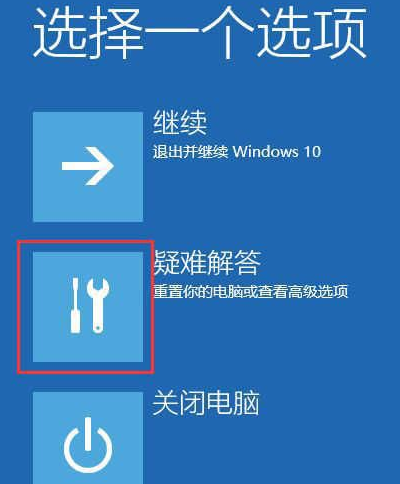
3、在“疑难解答”菜单中,找到并点击“高级选项”。
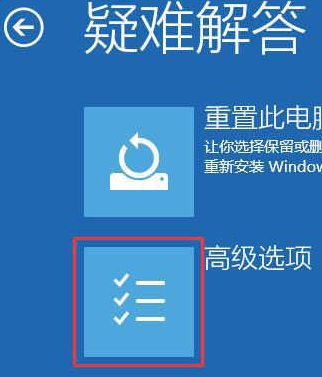
4、在高级选项窗口内,选择“回退到以前版本”。
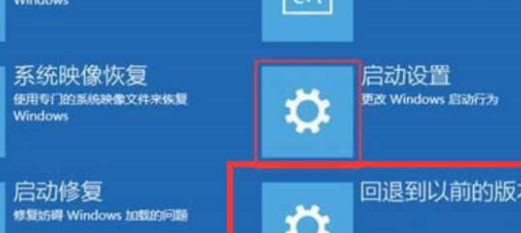
以上便是win10系统更新后无法开机的解决办法,希望能帮到大家。
文中关于的知识介绍,希望对你的学习有所帮助!若是受益匪浅,那就动动鼠标收藏这篇《Win10更新后开机失败?一招搞定》文章吧,也可关注golang学习网公众号了解相关技术文章。
相关阅读
更多>
-
501 收藏
-
501 收藏
-
501 收藏
-
501 收藏
-
501 收藏
最新阅读
更多>
-
467 收藏
-
421 收藏
-
253 收藏
-
407 收藏
-
124 收藏
-
362 收藏
-
436 收藏
-
260 收藏
-
253 收藏
-
388 收藏
-
195 收藏
-
401 收藏
课程推荐
更多>
-

- 前端进阶之JavaScript设计模式
- 设计模式是开发人员在软件开发过程中面临一般问题时的解决方案,代表了最佳的实践。本课程的主打内容包括JS常见设计模式以及具体应用场景,打造一站式知识长龙服务,适合有JS基础的同学学习。
- 立即学习 543次学习
-

- GO语言核心编程课程
- 本课程采用真实案例,全面具体可落地,从理论到实践,一步一步将GO核心编程技术、编程思想、底层实现融会贯通,使学习者贴近时代脉搏,做IT互联网时代的弄潮儿。
- 立即学习 516次学习
-

- 简单聊聊mysql8与网络通信
- 如有问题加微信:Le-studyg;在课程中,我们将首先介绍MySQL8的新特性,包括性能优化、安全增强、新数据类型等,帮助学生快速熟悉MySQL8的最新功能。接着,我们将深入解析MySQL的网络通信机制,包括协议、连接管理、数据传输等,让
- 立即学习 500次学习
-

- JavaScript正则表达式基础与实战
- 在任何一门编程语言中,正则表达式,都是一项重要的知识,它提供了高效的字符串匹配与捕获机制,可以极大的简化程序设计。
- 立即学习 487次学习
-

- 从零制作响应式网站—Grid布局
- 本系列教程将展示从零制作一个假想的网络科技公司官网,分为导航,轮播,关于我们,成功案例,服务流程,团队介绍,数据部分,公司动态,底部信息等内容区块。网站整体采用CSSGrid布局,支持响应式,有流畅过渡和展现动画。
- 立即学习 485次学习
